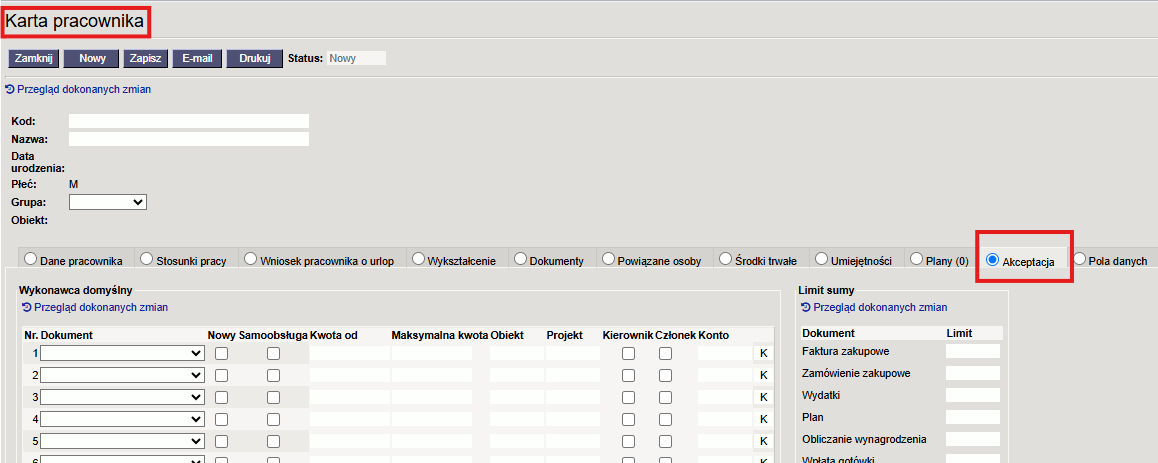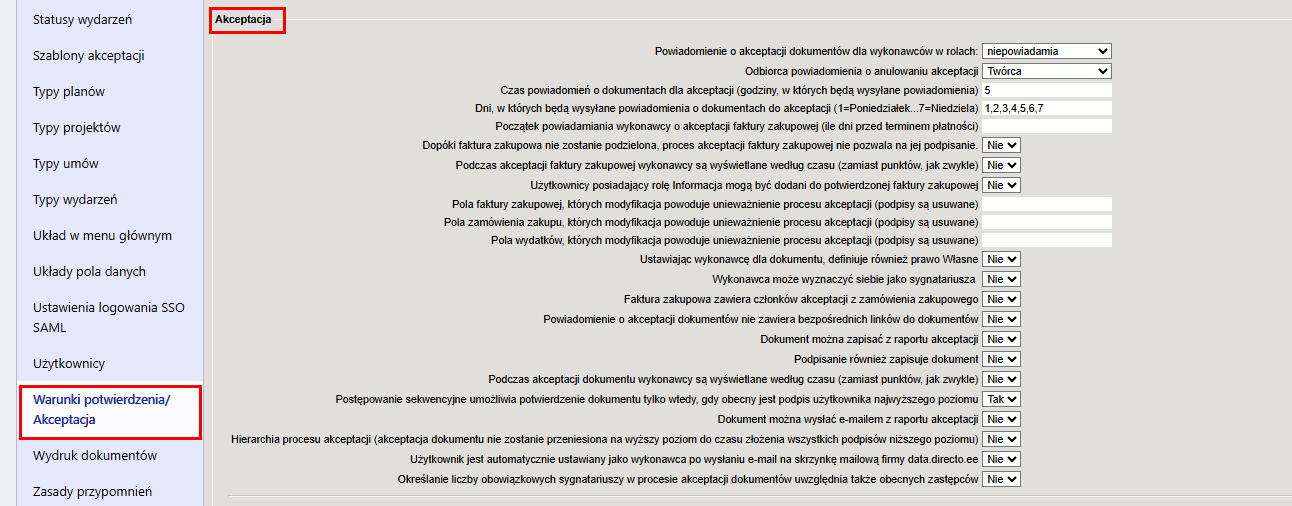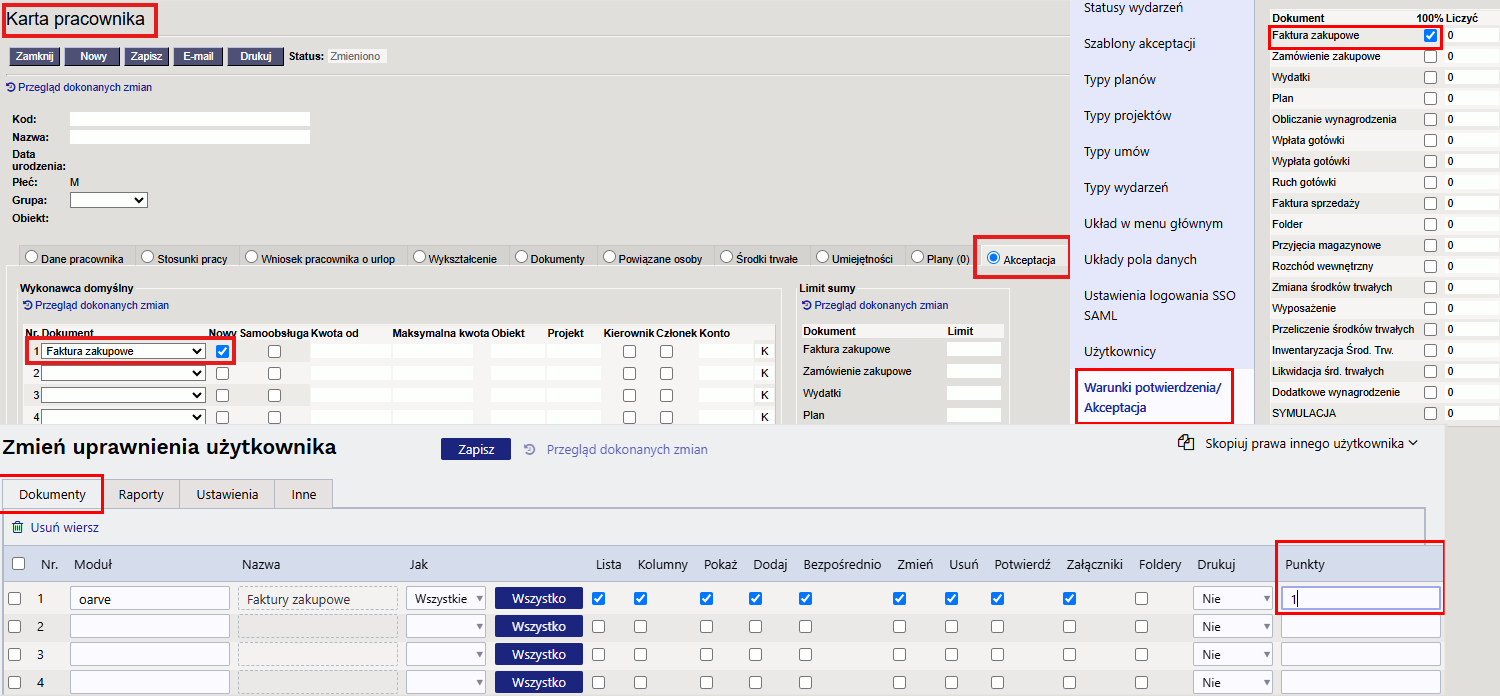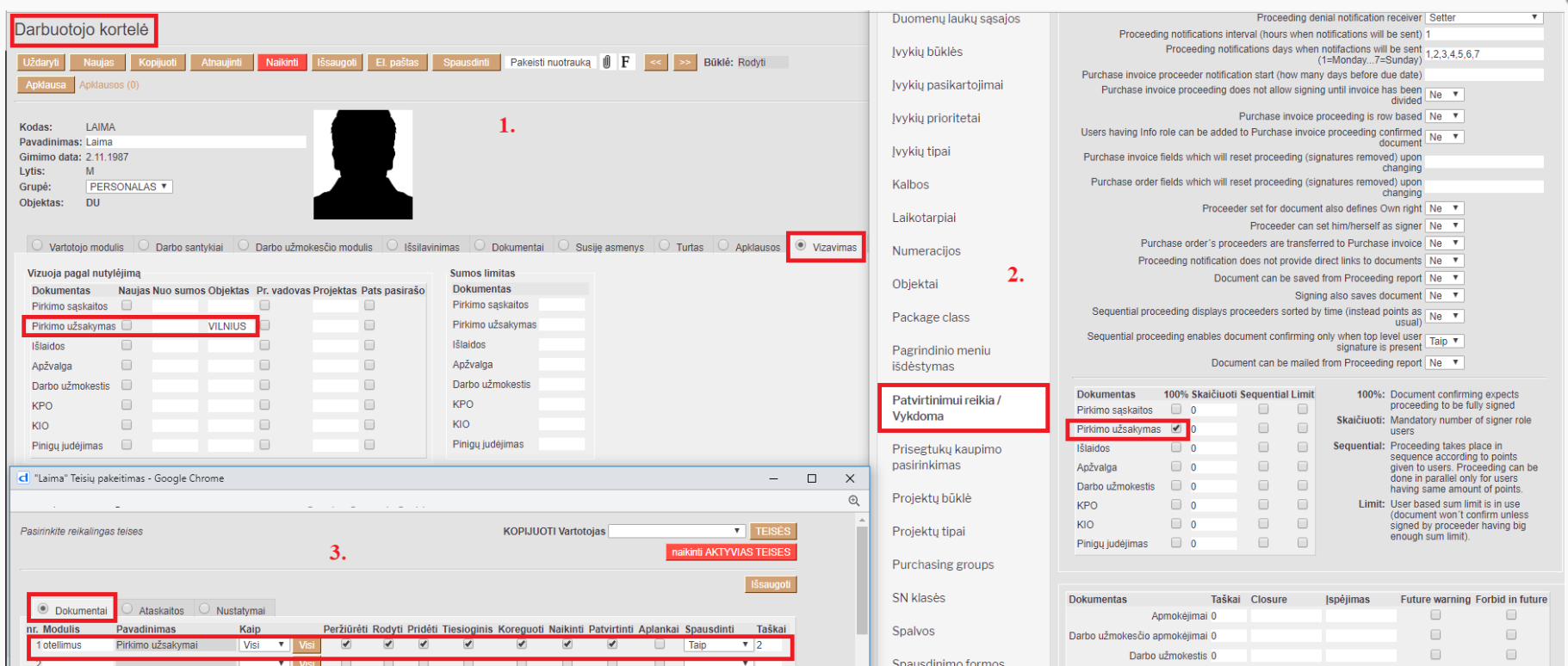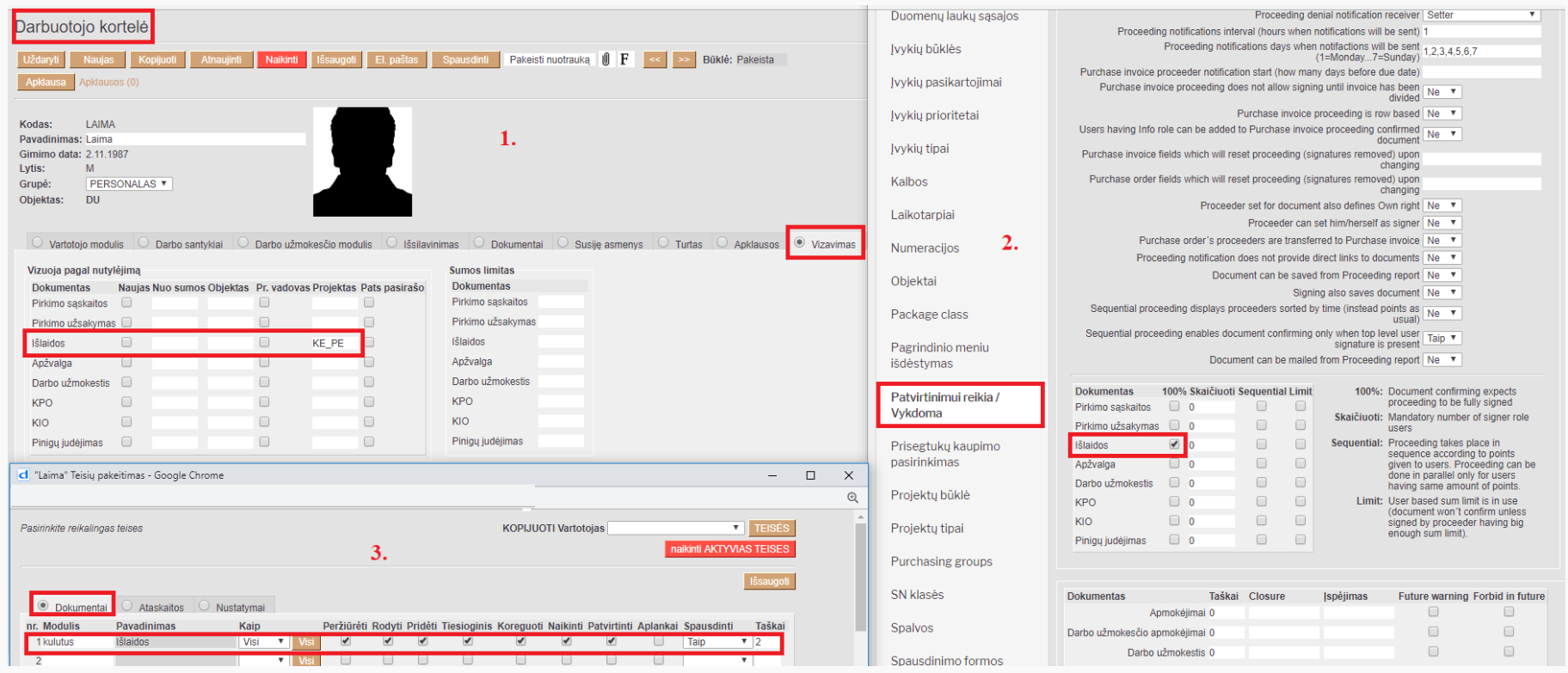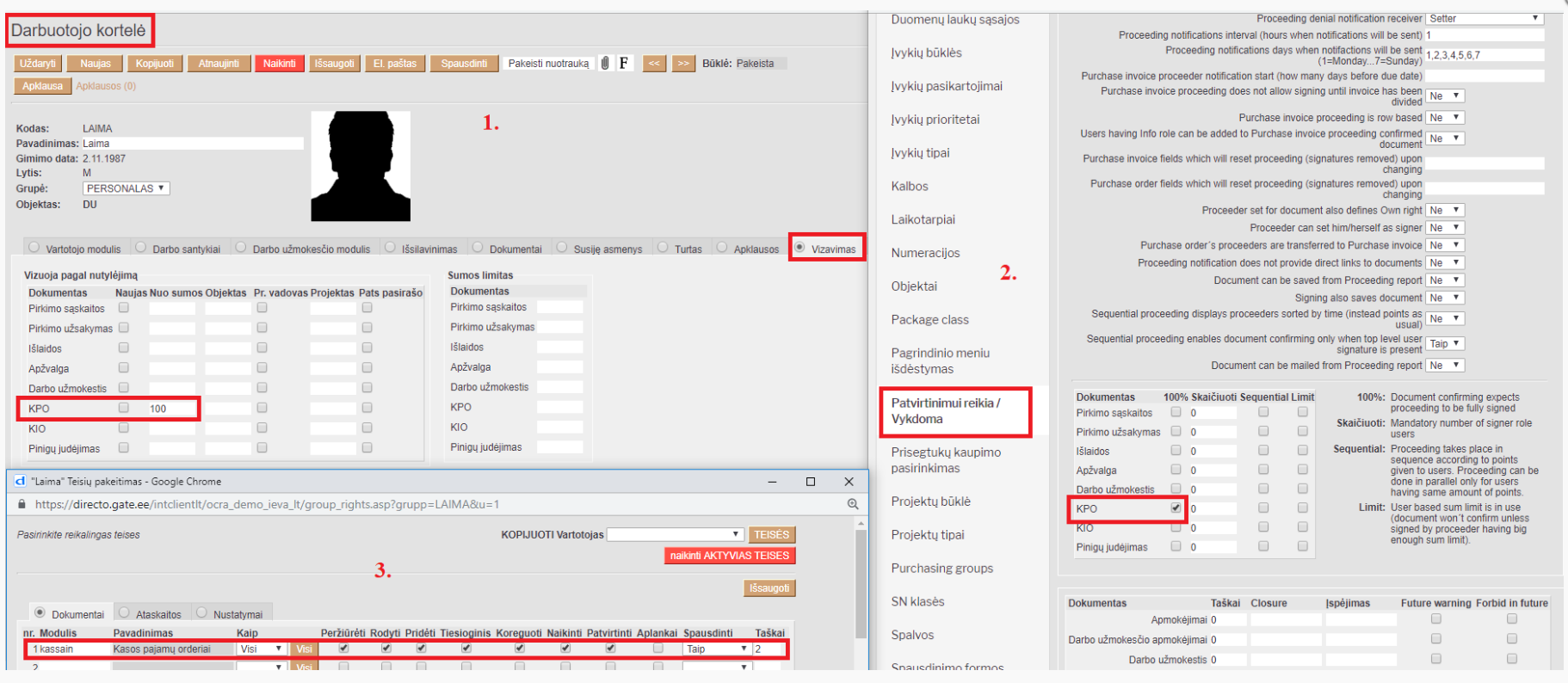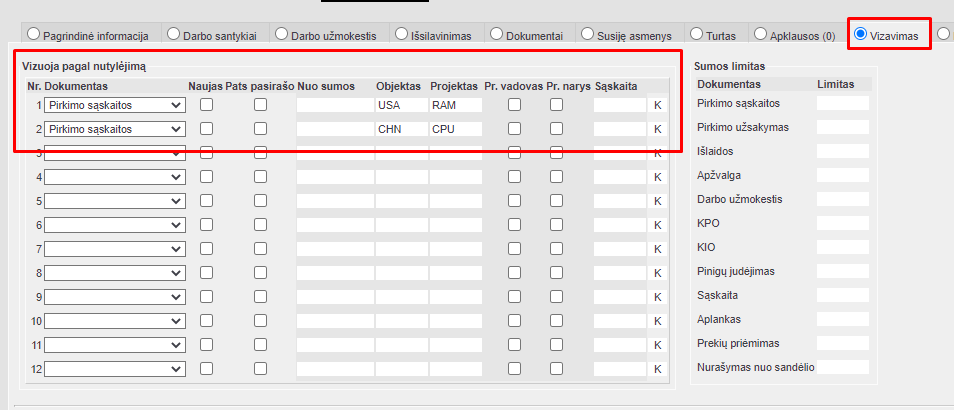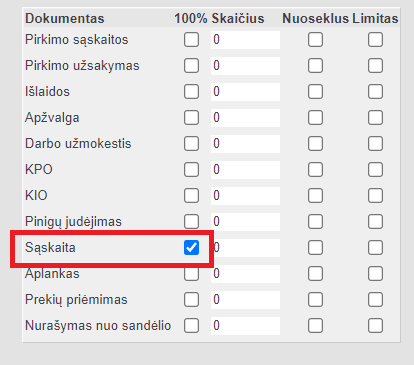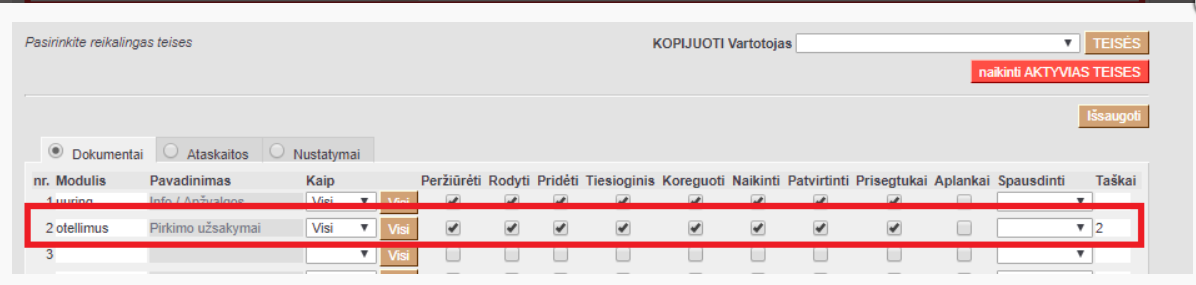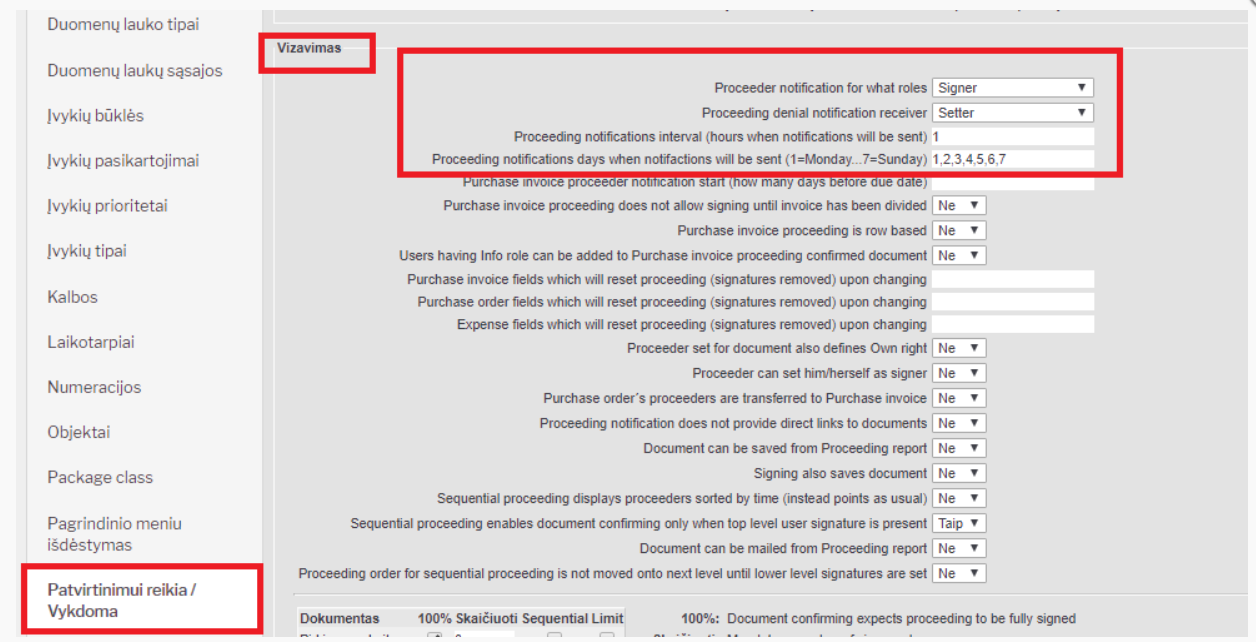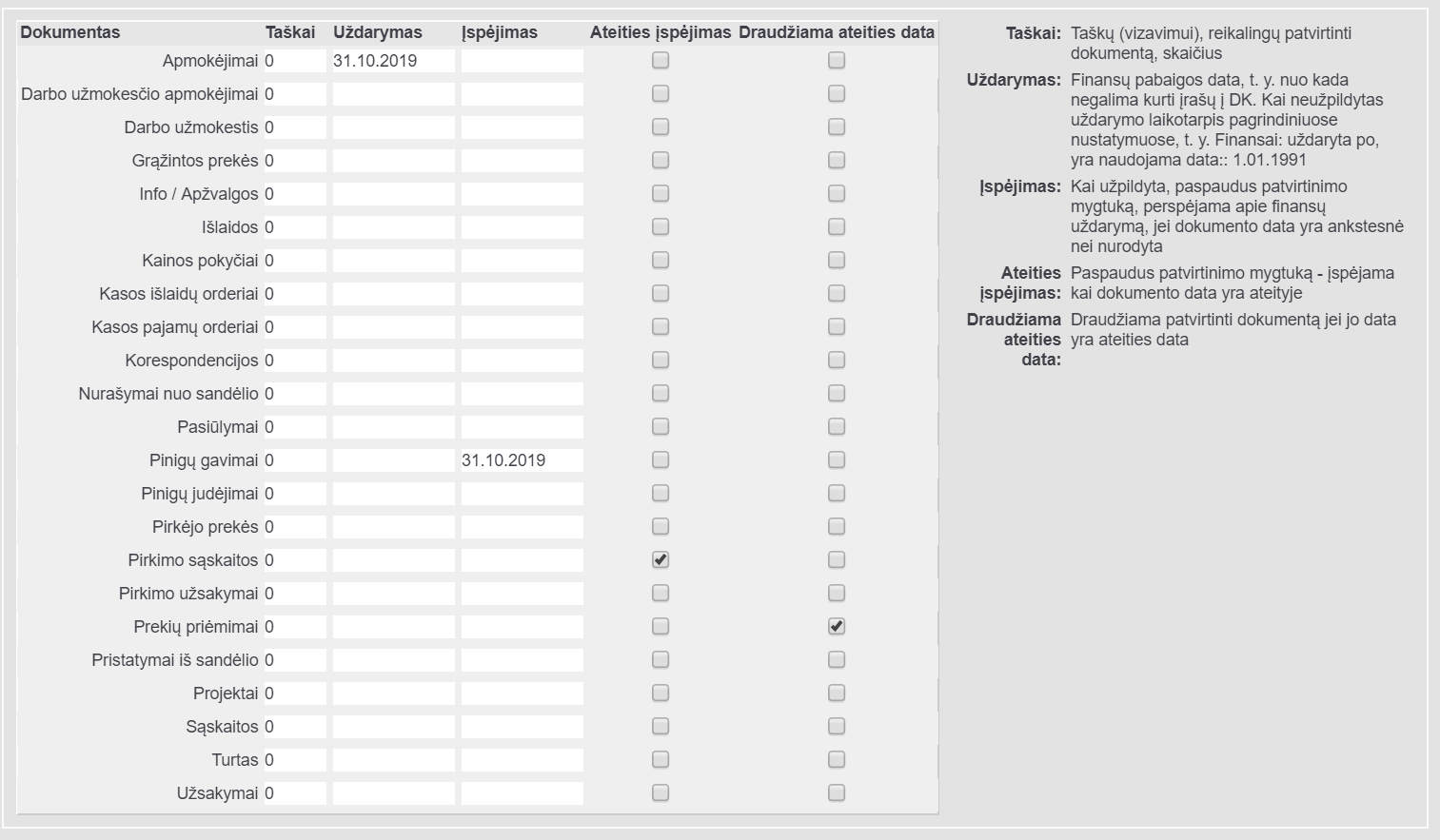To jest stara wersja strony!
Spis treści

(po skompletowaniu usuń ten komentarz)
1. Akceptacja
Możliwość podpisywania dokumentów w systemie. Przyspiesza i ułatwia pracę, koordynację dokumentów i podpisywanie. Zmniejsza liczbę drukowanych dokumentów potrzebnych do podpisania.
W systemie Directo można dokonać adnotacji następujących dokumentów:
- Faktury zakupowe
- Wydatki;
- Zamówienia
- Wypłaty wynagrodzeń
- Ruchy gotówkowe
- Faktury
- Przyjęcia magazynowe
- inne
Dokumenty mogą być zatwierdzane zgodnie z różną logiką:
- Według hierarchii (różnych poziomów);
- Od pewnej kwoty;
- Z konkretnego obiektu lub projektu;
- Za pomocą punktów (użytkownicy mogą mieć różną liczbę punktów akceptacji)
Inne opcje akceptacji:
- Osoby akceptujące mogą otrzymać wiadomość e-mail zawierającą informacje o dokumentach, do których jest wymagana akceptacja
- Można anulować dokumenty i powiadamiać o tym twórcę dokumentu oraz administratora za pomocą wiadomości
- Dokumenty mogą być zatwierdzane masowo za pośrednictwem raportu
- Możliwe jest tworzenie szablonów akceptacji
- Możliwość wyznaczenia innej osoby (zastępczej) do spraw akceptacji na określony okres:!: Zastępujący akceptant musi posiadać uprawnienia do niezbędnego dokumentu oraz przypisane punkty wymagane do wizytacji
- Uprawnienia administratora umożliwiają dodawanie i usuwanie osób akceptujących
- Po podpisaniu dokument można zatwierdzić i wysłać.
1.1. Ustawienia akceptacji
Ustawienia akceptacji są następujące:
1. Kadry → Dokumenty → Pracownicy, sekcja Akceptacja
2. Ustawienia → Ustawienia ogólne → Warunki potwierdzenia/ Akceptacja
3. Ustawienia → Ustawienia ogólne → Użytkownicy, Kliknij na nazwę użytkownika.
2. Opcje akceptacji
2.1. Kiedy 2 osoby podpisują fakturę zakupu
1. Na Karcie Pracownika, w sekcji Akceptacja, musi być zaznaczona kolumna Nowa faktur zakupu.
2. W sekcji Wymagane zatwierdzenie/W toku należy zaznaczyć opcję 100% (oznacza to, że dokument musi być w całości podpisany, aby mógł zostać zatwierdzony).
3. Na karcie użytkownika podpisującego wypełniamy uprawnienia modułu dla podpisywanego dokumentu i w kolumnie punkty wpisujemy dowolną liczbę punktów większą od 0.
2.2. W przypadku gdy wnioskodawca wizy wnosi wkład z określonego przedmiotu
1. Na Karcie Pracownika, w sekcji Zatwierdzenie należy wybrać obiekt, który, jeśli zostanie określony, zostanie dodany do zamówienia zakupu przez osobę zatwierdzającą.
2. W sekcji Wymagane zatwierdzenie/W toku należy zaznaczyć opcję 100% (oznacza to, że dokument musi być w całości podpisany, aby mógł zostać zatwierdzony).
3. Na karcie użytkownika podpisującego wypełniamy uprawnienia modułu dla podpisywanego dokumentu i w kolumnie punkty wpisujemy dowolną liczbę punktów większą od 0.
2.3. Kiedy wnioskodawca przyczynia się do projektu
1. Na Karcie Pracownika, w sekcji Zatwierdzenie należy wybrać projekt, do którego wnioskodawca będzie miał wkład finansowy, poprzez wskazanie go w dokumencie wydatków.
2. W sekcji Wymagane zatwierdzenie/W toku należy zaznaczyć opcję 100% (oznacza to, że dokument musi być w całości podpisany, aby mógł zostać zatwierdzony).
3. Na karcie użytkownika podpisującego wypełniamy uprawnienia modułu dla podpisywanego dokumentu i w kolumnie punkty wpisujemy dowolną liczbę punktów większą od 0.
2.4. Jeżeli wnioskodawca wizowy wpłaca kwotę przekraczającą określoną kwotę
1. Na Karcie Pracownika w sekcji Wiza należy wybrać kwotę, od której posiadacz wizy będzie wpłacał składki na dokument KPO.
2. W sekcji Wymagane zatwierdzenie/W toku należy zaznaczyć opcję 100% (oznacza to, że dokument musi być w całości podpisany, aby mógł zostać zatwierdzony).
3. Na karcie użytkownika podpisującego należy wypełnić uprawnienia modułu dla podpisywanego dokumentu i wpisać dowolną liczbę punktów większą niż 0 w kolumnie Punkty.
2.5. Gdy występuje wiele warunków
W sekcji Zatwierdzenie na karcie pracownika możesz określić wiele warunków zatwierdzania tego samego typu dokumentu.
Jeśli pola są wypełniane w jednym wierszu, są one powiązane ze sobą za pomocą operacji logicznej AND . Informacje z różnych wierszy są powiązane za pomocą operacji logicznej OR.
- Od kwoty: - Użytkownik jest dodawany do dokumentu, jeżeli dokument przekroczy określoną kwotę
- Obiekt: - Użytkownik jest dodawany do dokumentu w zależności od obiektu dokumentu
- Kierownik projektu: - Użytkownik jest dodawany do dokumentu, jeśli jest kierownikiem projektu określonego w dokumencie.
- Członek Pr.: - Użytkownik jest dodawany jako posiadacz wizy, jeżeli jest członkiem powiązanego projektu.
- Konto: - Użytkownik jest dodawany jako sygnatariusz, jeśli konto dokumentu jest ustawione
Przykład:
Użytkownik jest ładowany jako sygnatariusz na dokumencie faktury zakupu, gdy (obiekt jest USA ORAZ projekt jest RAM) LUB gdy (obiekt jest CHN ORAZ projekt jest CPU)
| Dokument | Obiekt | projekt |
|---|---|---|
| Faktury zakupu | jeleń | UCZYĆ SIĘ |
| Faktury zakupu | CHN | Edytor |
W powyższym przykładzie możliwych jest 8 scenariuszy:
- Obiekt
X, projektY- osoba wnioskująca o wizę nie wpadnie - Obiekt
USA, projektRAM- wnioskodawca wizy wpadnie - Obiekt
USA, projektY- osoba wnioskująca o wizę nie wpadnie - Obiekt
X, projektRAM- osoba wnioskująca o wizę nie wpadnie
DO
- Obiekt
X, projektY- osoba wnioskująca o wizę nie wpadnie - Obiekt
CHN, projektCPU- wnioskodawca wizy wpadnie - Obiekt
CHN, projektY- osoba wnioskująca o wizę nie wpadnie - Obiekt
X, projektCPU- osoba wnioskująca o wizę nie wpadnie
2.6. Potwierdzenie faktur kredytowych
W systemie Directo możliwe jest również zatwierdzenie faktur sprzedaży sumą ujemną. Aby to zrobić, w karcie pracownika (PERSONEL → DOKUMENTY → PRACOWNICY) w sekcji Zatwierdzenie , w polu OD KWOTY , należy wprowadzić kwotę ujemną, od której zostanie dodany podmiot zatwierdzający i będzie musiał zatwierdzić fakturę sprzedaży:
Ponadto w USTAWIENIACH → USTAWIENIA OGÓLNE → WYMAGANE ZATWIERDZENIE/W TOKU należy zaznaczyć pole wyboru 100% dla dokumentu FAKTURA:
W tym przypadku faktury sprzedaży z kwotą dodatnią nie zostaną zatwierdzone. Jednak faktury sprzedaży z kwotą mniejszą niż 0 EUR i dowolną kwotą ujemną zostaną zatwierdzone na podstawie kwoty wpisanej na karcie pracownika.
3. Hierarchia wizowa
Aby wiza mogła zostać przyznana zgodnie z określoną hierarchią, punkty w uprawnieniach użytkownika muszą być ułożone od najniższego do najwyższego. Oznacza to, że osoba z 2 punktami otrzyma wizę jako pierwsza, a osoba z 3 punktami otrzyma wizę, gdy pierwsza osoba otrzyma wizę.
Istnieją również dodatkowe ustawienia, które pozwolą Ci otrzymywać powiadomienia o wymaganej wizie. Przejdź do: Ustawienia → Ustawienia ogólne → Wymagane zatwierdzenie / W toku.
Powiadomienie o procedurze dla poszczególnych ról (tutaj możesz wybrać, kto otrzyma powiadomienie o dokumencie, który należy podpisać):
brak powiadomienia – powiadomienie nie jest wysyłane; podpisujący – powiadomienie otrzymuje tylko podpisujący; informacja – powiadomienie otrzymuje tylko osoba poinformowana; informacja i podpisujący – powiadomienie otrzymują zarówno podpisujący, jak i osoba poinformowana.
Odbiorca powiadomienia o odrzuceniu (który otrzymuje powiadomienie w przypadku odrzucenia dokumentu, którego dotyczy zatwierdzenie):
setter – wiadomość otrzymuje osoba, która utworzyła dokument; admin – wiadomość otrzymuje administrator odpowiedzialny za podpisanie. Administrator jest wskazany na karcie pracownika, w sekcji sygnatariusza, obok uprawnień sygnatariusza. setter i admin – wiadomość otrzymują twórca dokumentu i administrator; not sent – wiadomość nie jest wysyłana.
Przedział powiadomień (godziny, w których powiadomienia będą wysyłane): tutaj wpisujesz godziny, w których przypomnienie zostanie wysłane, jeśli jest wysyłane więcej niż raz, godziny są rozdzielone przecinkiem. Na przykład, jeśli chcemy, aby powiadomienia były wysyłane o 8 rano, wpisujemy 8, jeśli chcemy, aby były wysyłane o 8 i 14, wpisujemy 8,14.
3.1. Wymagane zatwierdzenie / W trakcie realizacji
Więcej o ustawieniu Wymagane zatwierdzenie / W toku:
USTAWIENIA → USTAWIENIA OGÓLNE → WYMAGANE POTWIERDZENIE/W TRAKCIE POTWIERDZENIA
- Dokument - znalezienie dokumentu, do którego chcemy przypisać ograniczenia;
- Punkty – liczba punktów wizowych niezbędnych do zatwierdzenia dokumentu;
- Zamknięcie - data zakończenia finansowego, tj. od kiedy nie można dokonywać wpisów do księgi głównej. Jeśli okres zamknięcia nie jest wypełniony w ustawieniach podstawowych, tj. Finanse: zamknięte po, używana jest data: 1.01.1991.
Jeśli w dokumencie podamy datę 31.10.2019, a wartość Zamknięcie wynosi 30.10.2019, podczas zatwierdzania otrzymamy komunikat o błędzie: Dokument jest wcześniejszy niż data zamknięcia modułu 31.10.2019 przed 30.10.2019 
- Ostrzeżenie — po zakończeniu naciśnięcie przycisku potwierdzenia spowoduje wyświetlenie ostrzeżenia o zamknięciu finansowym, jeśli data dokumentu jest wcześniejsza niż określona.
Jeśli data dokumentu to 29.10.2019, a wartość Ostrzeżenia to 31.10.2019, otrzymamy komunikat o błędzie podczas zatwierdzania: Czy na pewno chcesz zatwierdzić dokument z datą 29.10.2019 (wcześniejszą niż ostrzeżenie o zamknięciu 31.10.2019)? 
- Ostrzeżenie: - Po kliknięciu przycisku Potwierdź, otrzymasz ostrzeżenie, jeśli data dokumentu będzie w przyszłości.
Jeśli data dokumentu to 19.11.2019, a data wprowadzenia dokumentu do systemu to 20.11.2019 i zaznaczono Future warning: podczas zatwierdzania, otrzymamy komunikat o błędzie: Document has a future date 
- Zakaz podawania przyszłej daty: - Zabrania się zatwierdzania dokumentu, którego data jest datą przyszłą.
Jeżeli data dokumentu to 19.11.2019, a data wprowadzenia dokumentu do systemu to 20.11.2019 i jest ona oznaczona jako Przyszła data zabroniona: podczas zatwierdzania dokumentu pojawi się komunikat o błędzie Dokument ma przyszłą datę